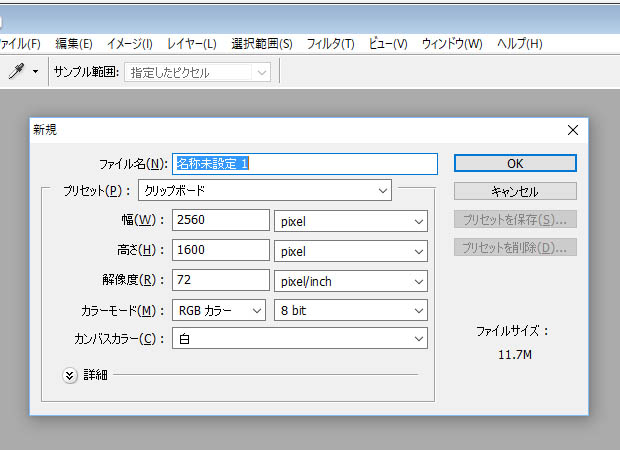パソコンにキーボードやマウス等で打ち込んだ操作の処理能力がシステムや性能上 追いつかずに、
一定時間急に動作が効かなくなるエラーの障害をフリーズ、またはハングアップと呼びます。
パソコンを使ったことのあるほとんどの方はおそらく何度も、急にPC作業が
止まるトラブルの体験をされていると思います。
最初のうちはフリーズが発生=故障、とつい勘違いしてしまい、電源ごと一度消してしまい
作業中の上書き前データが消えてしまった、運が悪いとファイルやフォルダーが壊れてしまった、
という手痛い損失を受けてしまう可能性もありますので、ご注意ください。
フリーズは一時的に操作が効かなくなるだけで、決してパソコンそのものが故障したわけではありません。
少し待ってみると1分~5分以内に、送った命令の処理作業が完了して
すぐにシステムがハングアップから回復することも多いですので
ひとまずは無理に動かさずにしばらく待機してみましょう。
開いているアプリケーションソフトウェアの一つが止まっただけでしたら、
他の開いているソフトウェアのプログラムをいったんすべて閉じてみると
CPUやメモリの負担が大きく減って、軽めの問題はすぐに修復されて元に戻ることもあります。
しかし厄介なのは『エラーが発生したため~を終了します』と表示された場合で、これが出てしまうと
大抵は強制的にウィンドウが閉じてしまい上書き前の更新データも保存されたまま消えてしまいます。
自動バックアップ&復元機能を持つソフト以外では再生ができないのが難点です。
また、パソコン全体が操作不能になってしまった場合もやっかいです。
やはり数分待ってみて、運が良ければPC動作が戻ってくるのですが、10分以上待ってみても
フリーズが回復されない場合は何時間そのままにしてもずっと止まったままな場合もあります。
起動中のソフトウェアまたはパソコンを一度閉じてしまうと、上記と同じく自動保存機能のない
ソフトウェアのプログラムで作っていたプログラムファイルは前回の上書き時の状態まで
戻ってしまい、新規作成していたファイルは完全になくなってしまいます。
フリーズやエラーを頻繁に起こさせないためには、近年の高性能かつ大容量なアプリケーションプログラムに対応できる、
性能の高いCPUやメモリ、マザーボードに交換して修理をするか、
新型のパソコンに買い替えるのが、やはり最も確実で効率の良い方法です。
また、パソコン出張サポートのパソポート 様での案内なども参考までに。
何時間もフリーズ状態の続くパソコンを放置していると今度は物理的、OS的な負荷がかかり
本当に故障してしまいかねませんので、一定時間待機しても戻らない場合は残念ですが、
一度電源を切ってもう一度データを作り直される方法を取られることも大切です。
事前に外付けハードディスクやRAID、TeraStation、LinkStation、LANDISK、クラウドストレージ
といった外部のデータ記憶媒体に必要なファイルをバックアップで保存されていれば、
そちらを開いて、修理した後のパソコンに貼り付けする形で修復を試みることもできます。
内蔵のHDD自体が故障してしまった場合は、プロのデータ復旧サービスセンターに注文をして、
必要な個人データを救出してもらわれることもおすすめします。